Rune II
Rune II ist ein First-Person-Action-Rollenspiel von den Machern des ursprünglichen Prey aus dem Jahr 2006. Das Spiel ist eine Fortsetzung des ursprünglichen Rune... Mehr erfahren
Voreingestellte Grafikeinstellungen
-
1576238824_01_runas_reshade_1_v01_1576176202.rarHerunterladen 4.80 kBPasswort für das Archiv: vgtimes
Originaltitel: Runas ReShade
Voreingestellte Grafikeinstellungen für das Spiel Rune 2 ändern viele Farben im Spiel und die Anzeige von Effekten.
Der Autor hat keine detaillierte Beschreibung der Änderungen bereitgestellt, Sie können sich jedoch die Screenshots ansehen, in denen die Änderungen angewendet wurden.
Anforderungen: ReShade
Installation:
1) Entpacken Sie das Archiv in den Spielordner
2) Führen Sie das ReShade-Installationsprogramm aus und wählen Sie die .exe-Datei des Spiels aus
3) Wählen Sie die Spiel-API aus – das ist DX10 +
4) ReShade fordert Sie auf, .fx-Dateien herunterzuladen, alle auszuwählen und auf „OK“ zu klicken. um sie herunterzuladen und zu installieren
5) Schließen Sie nach erfolgreicher Installation das Programm
6) Starten Sie das Spiel und öffnen Sie das ReShade-Menü, indem Sie die Home-Taste (pos1) auf Ihrer Tastatur drücken. Klicken Sie anschließend auf den Dropdown-Pfeil, um das Dropdown-Menü zu öffnen, und wählen Sie die Datei „LUT.fx“ aus der Liste aus. Wenn die Datei nicht aufgeführt ist, müssen Sie sie manuell hinzufügen, indem Sie die +-Taste neben dem Dropdown-Pfeil drücken, dann den vollständigen Namen der Datei eingeben, zum Beispiel: LUT.fx, und die Eingabetaste drücken .
Um das ReShade-Menü zu schließen, drücken Sie die Home-Taste (Pos1) auf Ihrer Tastatur.
Оригинальное название: Runas ReShade
Пресет графических настроек для игры Rune 2 изменяет многие цвета в игре и отображение эффектов.
Подробное описание изменений автор не предоставил, но зато вы можете ознакомится со скрншотами на которых применены изменения.
Требования: ReShade
Установка:
1) Распакуйте архив в папку с игрой
2) Запустите установщик ReShade и выберите файл .exe игры
3) Выберите API игры — это DX10 +
4) ReShade запросит скачивание .fx файлов, выберите все и нажмите «ОК», чтобы загрузить их и установить
5) После успешной установки закройте программу
6) Запустите игру и откройте меню ReShade, нажав клавишу Home (pos1) на клавиатуре. Далее нажмите стрелку раскрывающегося списка, чтобы открыть раскрывающееся меню, и выберите файл «LUT.fx из списка. Если вы не видите файл в списке, вам придется добавить его вручную, нажав клавишу + рядом со стрелкой раскрывающегося списка, а затем введите полное имя файла, например: LUT.fx, и нажмите Enter.
Чтобы закрыть меню ReShade, нажмите клавишу Home (pos1) на клавиатуре.
Nützliche Links:


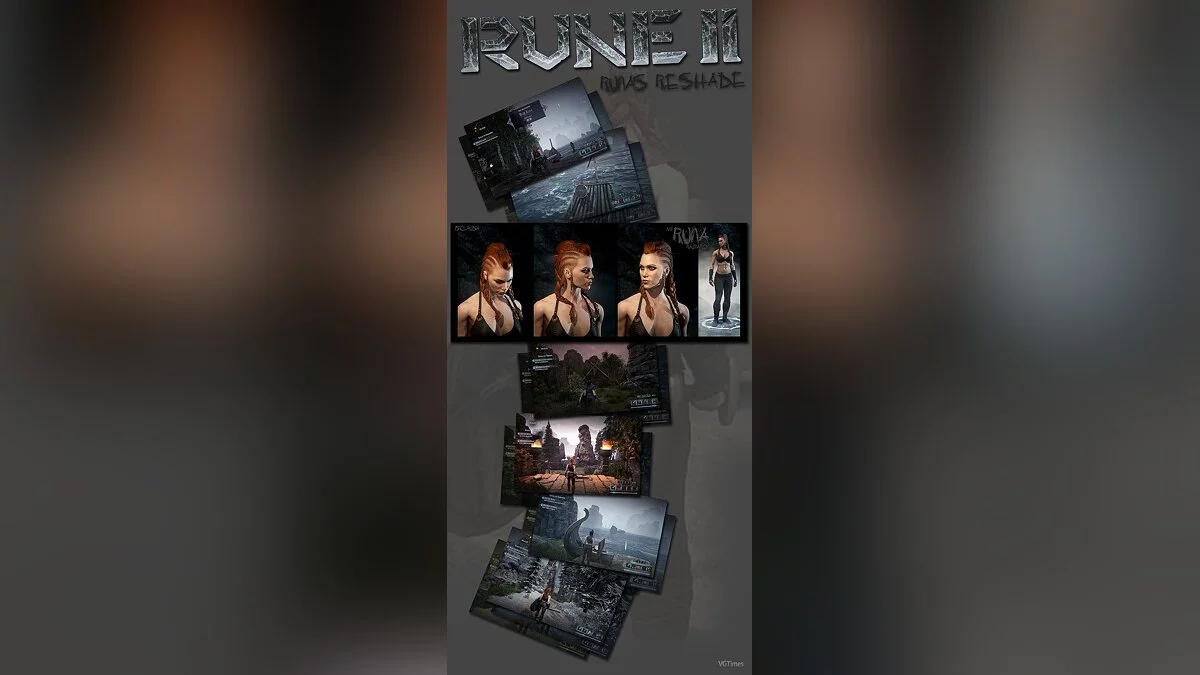
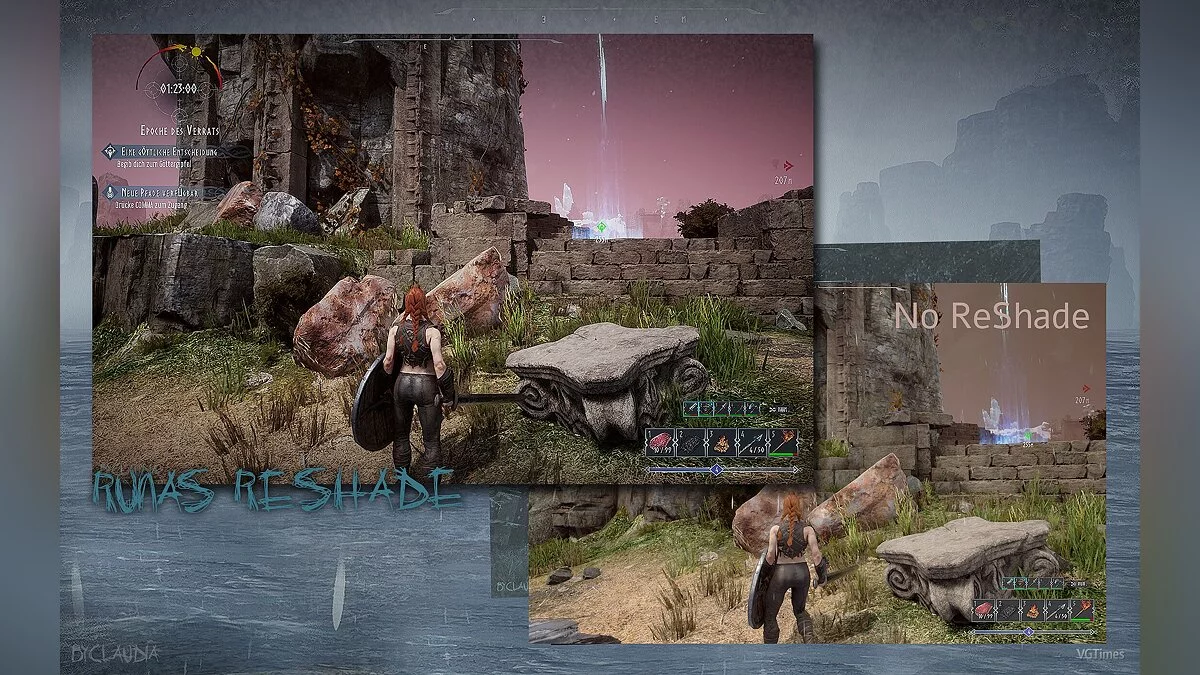


![Rune II — Tabelle für Cheat Engine [UPD: 15.11.2020]](https://files.vgtimes.com/download/posts/2020-11/thumbs/1605525147_02.webp)
![Rune II — Trainer (+2) [0.0.9]](https://files.vgtimes.com/download/posts/2019-11/thumbs/1575116401_gvh5m7u2p5impeusny6b_q.webp)
![Rune II — Tabelle für Cheat Engine [UPD: 14.11.2019]](https://files.vgtimes.com/download/posts/2019-11/thumbs/1573761041_1573761010_469.webp)
![Rune II — Trainer (+4) [0.0.9]](https://files.vgtimes.com/download/posts/2019-12/thumbs/1575929631_nigkzsp0tu4jwspfkyafzq.webp)
![Rune II — Trainer (+3) [2.0.18512]](https://files.vgtimes.com/download/posts/2020-11/thumbs/1606128329_-rhjiieba1szlrn4w7aktw.webp)
![Rune II — Trainer (+2) [1.0.919]](https://files.vgtimes.com/download/posts/2020-04/thumbs/1587766409_2vazm65rsiiydy8rxlacba.webp)
![Rune II — Trainer (+3) [1.1.14731]](https://files.vgtimes.com/download/posts/2020-06/thumbs/1592259147_qsxzaahzpixvsiwokrdquq.webp)